Sysstat (statistiques système) est l'un des outils de surveillance système les plus légers et les meilleurs pour les distributions Linux. Si vous êtes un administrateur système, vous savez peut-être qu'il est important de surveiller chaque paramètre de votre système pour qu'il reste fonctionnel. Comme le Sysstat est un outil de surveillance du système basé sur la ligne de commande, il fournit des informations système en temps réel. De plus, vous pouvez également dépanner votre système via l'outil Sysstat. Par conséquent, l'installation de l'outil de surveillance du système Sysstat est rapide et sans tracas sur un système Linux.
Fonctionnalités de l'outil Sysstat (statistiques système)
L'outil Sysstat utilise la commande SAR pour imprimer différents types d'informations sur le système. Ici, nous verrons une brève explication de quelques commandes sysstat principales et les plus utilisées.
- iostat : La commande iostat ou les statistiques d'entrée/sortie est utilisée pour imprimer la charge CPU.
- mpstat : Vous pouvez exécuter les commandes mpstat pour imprimer les informations sur le cœur du processeur, le numéro de thread et d'autres statistiques connexes sur le processeur du système.
- pidstat : La commande pidstat peut imprimer des rapports individuels pour la RAM, le processeur, le CPU et d'autres périphériques d'entrée-sortie. Il peut afficher les rapports des processus en cours du noyau Linux.
- tapestat : La commande tapestat est utilisée pour imprimer les informations de démarrage et les informations combinées sur les périphériques connectés. Il peut également afficher les statistiques du réseau.
Il existe d'autres commandes de statistiques système que vous pouvez exécuter sur votre shell pour devenir un utilisateur puissant de Linux. Si vous êtes plus intéressé par l'outil de statistiques système, vous pouvez consulter ce lien.
Installer Sysstat sur le système Linux
L'outil de statistiques système vous permet de surveiller l'utilisation du processeur, l'état de la RAM, les performances SWAP et d'autres paramètres système. L'installation de l'outil Sysstat ne nécessite aucune application de dépendance supplémentaire, mais assurez-vous que votre référentiel système est à jour. Cet article explique comment installer, configurer et démarrer avec l'outil de surveillance Sysstat sur les systèmes Debian, Red Hat et Arch Linux.
1. Installer Sysstat sur Ubuntu/Debian
Si vous êtes un utilisateur Linux basé sur Ubuntu ou sur Debian, vous pouvez installer l'outil Sysstat sur votre système via le référentiel Linux officiel. Exécutez la commande aptitude suivante sur votre shell de terminal avec les privilèges root pour l'installer sur votre système.
sudo apt update sudo apt install sysstat

2. Installer Sysstat sur Fedora Et Red Hat Linux
Le poste de travail Fedora moderne prend en charge les commandes DNF et YUM; ici, nous utiliserons la commande YUM pour installer l'outil de surveillance Sysstat sur notre système Linux basé sur Red Hat. Vous pouvez exécuter la commande YUM suivante sur votre shell de terminal pour installer l'outil Sysstat sur votre système Red Hat.
- -sudo yum install sysstat
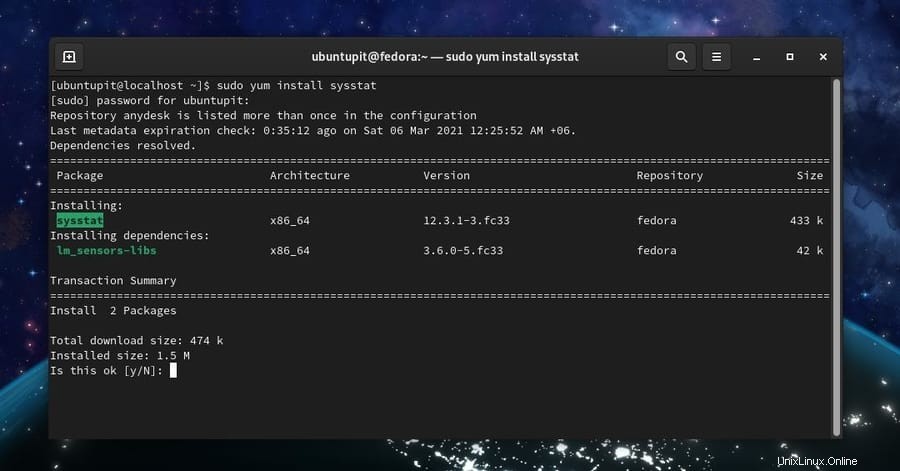
J'ai testé la commande ci-dessus sur ma station de travail Fedora ; par conséquent, vous pouvez exécuter la commande suivante indiquée ci-dessous pour éviter les problèmes si vous rencontrez des problèmes lors de son installation.
yum install sysstat -y -q && yum list installed sysstat -q
3. Installer Sysstat sur Arch Linux
L'installation de l'outil de statistiques système sur un système Linux basé sur Arch est similaire à son installation sur d'autres systèmes Linux. Vous pouvez installer l'outil Sysstat sur votre système Arch Linux via la commande Pacman. Par exemple, exécutez la commande Pacman ci-dessous sur votre shell pour installer l'outil de statistiques système.
sudo pacman -S sysstat
J'ai testé la commande ci-dessus sur mon Manjaro KDE Linux; si vous rencontrez des difficultés pour l'installer via l'interface de ligne de commande, vous pouvez obtenir le package compilé de Sysstat pour votre système basé sur Arch. Vous pouvez cliquer ici pour télécharger le fichier Zstandard de Sysstat et l'installer via votre outil d'installation de package par défaut.
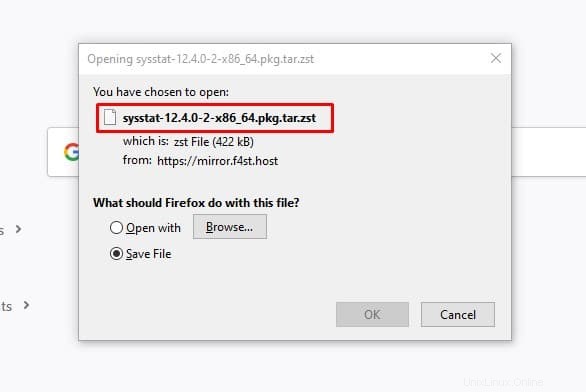
Exécuter l'outil Sysstat sous Linux
Après avoir installé avec succès l'outil de statistiques système sur votre système Linux, vous pouvez maintenant utiliser les commandes Sar (System activity reporter) sur votre shell de terminal pour surveiller votre système. Ici, nous allons voir quelques exemples de la commande Sar pour savoir comment démarrer avec.
Je dois noter que toutes les commandes que je vais montrer dans cette partie sont exécutables sur les systèmes Debian, Red Hat et Arch Linux.
Étape 1 :Activer et configurer Sysstat
Au début, exécutez les commandes suivantes sur votre shell pour démarrer et activer l'outil Sysstat sur votre machine. N'oubliez pas d'exécuter les commandes en tant qu'utilisateur root ; les commandes de contrôle du système nécessitent le privilège root.
sudo systemctl start sysstat sudo systemctl enable sysstat
Vous pouvez également modifier les paramètres par défaut de l'outil de surveillance du système Sysstat pour le personnaliser. Mais n'osez pas le faire si vous ne savez pas comment le personnaliser. Ou, vous pouvez faire une copie des paramètres par défaut avant de personnaliser afin de pouvoir remplacer le script d'origine en cas de problème. Maintenant, ouvrez le script de configuration Sysstat en exécutant la commande suivante sur votre shell de terminal.
sudo nano /etc/cron.d/sysstat

Étape 2 :Tester les Sar Commands sous Linux
Après avoir installé et configuré l'outil de statistiques système Sysstat sous Linux, il est maintenant temps d'exécuter quelques commandes sur le shell du terminal pour vérifier s'il fonctionne parfaitement. Tout d'abord, vous pouvez exécuter une commande de vérification de version rapide pour savoir si l'outil fonctionne sur votre système ou non.
mpstat -V

Le iostat suivant La commande affichera les statistiques du processeur, le nombre de cœurs dans le processeur, la version du noyau, les périphériques et la vitesse de lecture-écriture des données sur votre système.
iostat -d 1 5
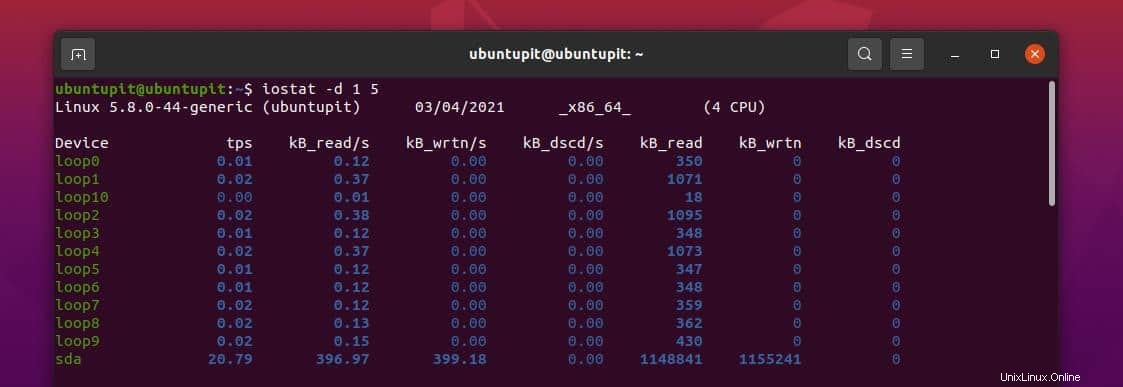
La commande suivante générera une représentation basée sur la ligne de commande de l'état de votre CPU. Ici, le u 2 30 La syntaxe est utilisée pour mentionner l'écart de temps entre deux données. Vous pouvez modifier le décalage horaire en modifiant la durée.
sar -u 2 30
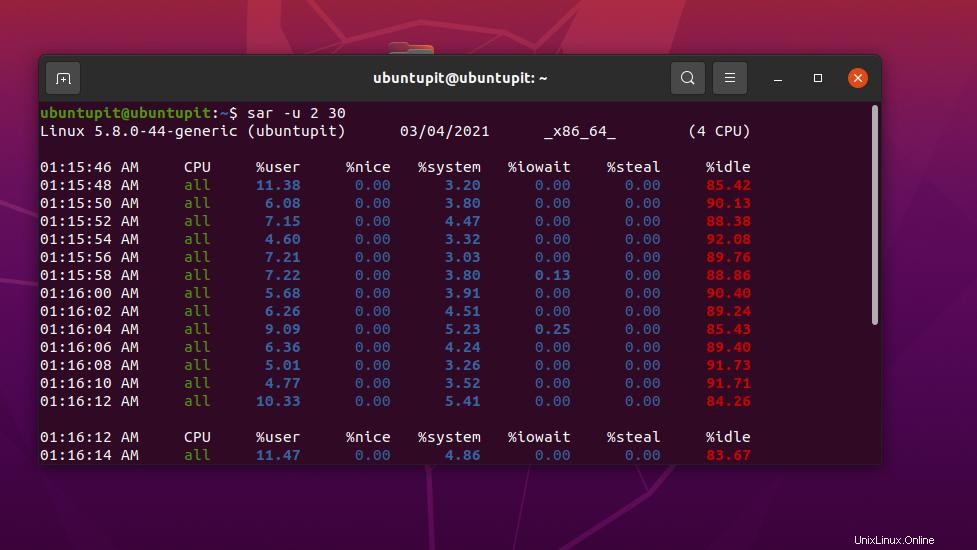
Si vous avez besoin de visualiser votre CPU ou d'autres charges système avec un graphique, vous pouvez utiliser le Ksar commande sur votre shell de terminal Linux pour créer un graphique de la charge de votre système. Vous pouvez télécharger l'outil Ksar et l'installer sur votre système pour une représentation graphique de votre système.
Derniers mots
Dans le post rapide, j'ai décrit les méthodes d'installation de l'outil de surveillance du système Sysstat sur un système Linux. J'ai également décrit comment configurer et démarrer avec les commandes Sar sur un shell de terminal. Si vous rencontrez toujours des problèmes lors de son installation, essayez de l'installer à partir du code source sur votre système Linux.
Veuillez partager ce message avec vos amis et la communauté Linux si vous le trouvez utile. Vous pouvez également écrire vos opinions concernant ce message dans la section des commentaires.